نحوه ی نصب و راه اندازی پکیج MNE پایتون
- دسته:اخبار علمی
- هما کاشفی
پکیج MNE پایتون، جامعترین پکیج برای خواندن، تحلیل و پردازش و تجسم سازی دادههای فیزیولوژیکی انسان مانند سیگنالهای EEG, MEG و … است. بسیاری از دیتاستهای مربوط یا الگوریتمهای موردنیاز برای پردازش دادهها در این پکیج از قبل توسعه داده شدهاند و توابع زیادی برای خواندن، جدا کردن ترایالها، پیش پردازش و … در این پکیج وجود دارند. اما قبل از شروع به استفاده از آن لازم است آن را نصب کنیم. در این مقاله به بررسی نحوه ی نصب و راه اندازی این پکیج میپردازیم.
در صورتی که وارد بخش نحوهی نصب پکیج MNE در آدرس https://mne.tools/stable/install/index.html متوجه خواهید شد که برای نصب پکیج دو راه معرفی کرده است؛ اولین آن برای کسانی است که در برنامه نویسی پایتون تازه کار هستند و برای آنها standalone installer ارائه کرده و دومین آن برای کسانی است که از قبل با پایتون آشنایی دارند و بهترین راه برای آنها، نصب پکیج از طریق pip یا conda است.
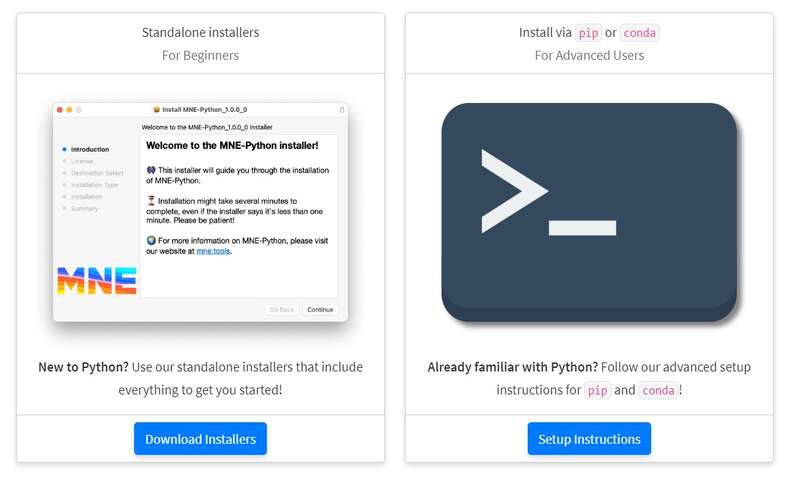
1-استفاده از installerها
ابتدا مورد اول را بررسی میکنیم، اگر بخواهیم از installer ها استفاده کنیم روی دکمه Download installers کلیک میکنیم. این روش سادهترین راه برای نصب MNE-Python و تمامی متعلقات آن است. در ابتدا کافی است سیستم عامل کامپیوتر خود را مشخص کنید و installer مربوط به آن را نصب کنید.
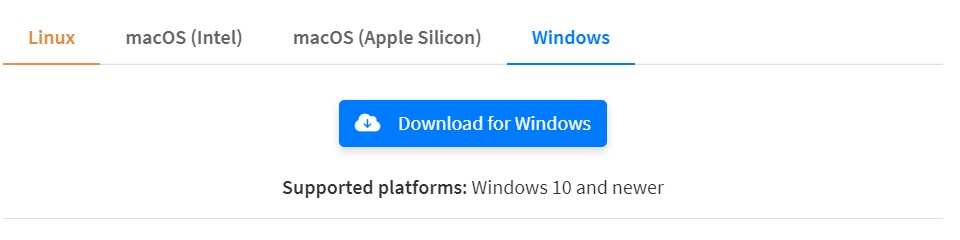
پس از دانلود و راه اندازی، اگر سیستم عامل شما لینوکس و ویندوز باشد، installer، ورودیهای منو در این دو سیستم عامل اضافه میکند و اگر سیستم عامل شما macOS باشد، این installer چندین بخش به فولدر Applications شما اضافه میکند.
-میتوانید از Spyder استفاده کنید که شروع به نوشتن اسکریپت خود کنید و یا یکی از مثالهای وب سایت را بنویسید.
-با System Info، نسخهی تمام پکیجهای مربوط به MNE-python نصب شده را فهرست کنید
-با Prompt دقیقاً وارد واسط خط فرمان با محیط فعال شدهی MNE-Python قرار میگیرید.
راه اندازی VS Code
اگر میخواهید MNE-Python را با Visual Studio Code راهاندازی کنید، باید از Prompt استفاده کنید. چند خط اطلاعات را به شما نمایش خواهد داد از جمله خطی مانند زیر:
Using Python: /some/directory/mne-python_1.5.1_0/bin/python
این مسیر همان چیزی است که باید هنگام انتخاب مفسر پایتون در VS Code وارد کنید.
2-نصب از طریق pip یا Conda
برای آنکه بتوانید MNE-Python را نصب کنید به پایتون نسخهی 3.8 یا بالاتر نیاز دارید.
اگر از Anaconda استفاده میکنید، پیشنهاد میکنیم که MNE-Python را در محیط خود conda نصب کنید. اما از آنجاییکه conda روی برخی از سیستمها کند است، پیشنهاد میکنیم که از mamba به جای آن استفاده کنید یک جایگزین conda که بسیار سریعتر است.
در ترمینال دستور زیر را بنویسید:
conda install –channel=conda-forge –name=base mamba$
mamba create –override-channels –channel=conda-forge –name=mne mne$
این دستور یک محیط conda به نام mne ایجاد خواهد کرد و تمامی توابع آن را نصب خواهد کرد.
اگر نیاز دارید که اسکنهای MRI را به مدلهای پوست سر، جمجمهی داخلی/خارجی و سطوح قشر مغز تبدیل کنید باید FreeSurfer را نصب کنید.
نصب MNE_Python با متعلقات اصلی آن
اگر تنها میخواهید از توابع اصلی MNE-Python استفاده کنید که شامل رسمهای 2 بعدی است (اما تجسم های سه بعدی را پشتیبانی نمیکند) از pip استفاده کنید:
pip install mne$
یا از طریق conda دستور زیر را بنویسید:
conda create –strict-channel-priority –channel=conda-forge –name=mne mne-base$
این دستور یک محیط conda به نام mne ایجاد خواهد کرد. این نصب، تنها به حداقل متعلقات نیاز دارد. اگر به توابع اضافی نیاز دارید، میتوانید پکیجهای دیگر را نصب کنید.
نصب MNE-Python با پشتیبانی HDF5
اگر میخواهید توابع MNE-Python ای نصب کنید که به HDFG I/O نیاز دارد (مانند mne.io.read_raw_eeglab() و mne.source.save()) باید این کار را از طریق pip انجام دهید:
pip install mne[hdf5]$
یا از طریق conda:
conda create –strict-channel-priority –channel=conda-forge –name=mne mne-base h5io h5py pymatreader$
IDEهای پایتون
برای اکثر کاربران راحت تر است که کدهای خود را در یک Integrated Development Environment (IDE) بنویسند. در ادامه چند نمونه IDE را ارائه میکنیم:
–Visual Studio Code (یا به اختصار VS code یا vscode) یک ویرایشگر متن است که بسیاری از زبانهای برنامه نویسی علاوه بر پایتون را پشتیبانی میکنند.
–Spyder یک IDE متن باز است که برای محققانی توسعه یافته که از پایتون استفاده میکنند. به طور پیش فرض دارای محیط base است که وقتی anaconda را نصب میکنید می توانید با یک ترمینال و دستور spyder آغاز کنید
–Google Colab اگر از گوگل کولب استفاده میکنید تنها کافی است که دستور زیر را بنویسید و پکیج mne نصب خواهد شد
!pip install mne


دیدگاه ها